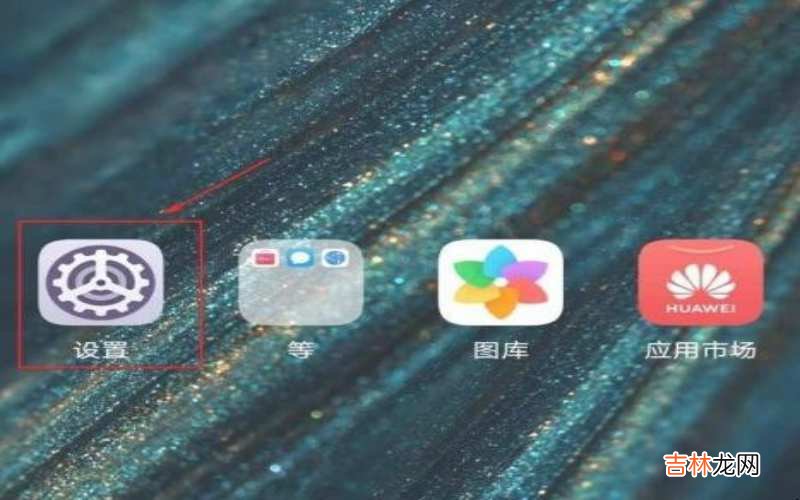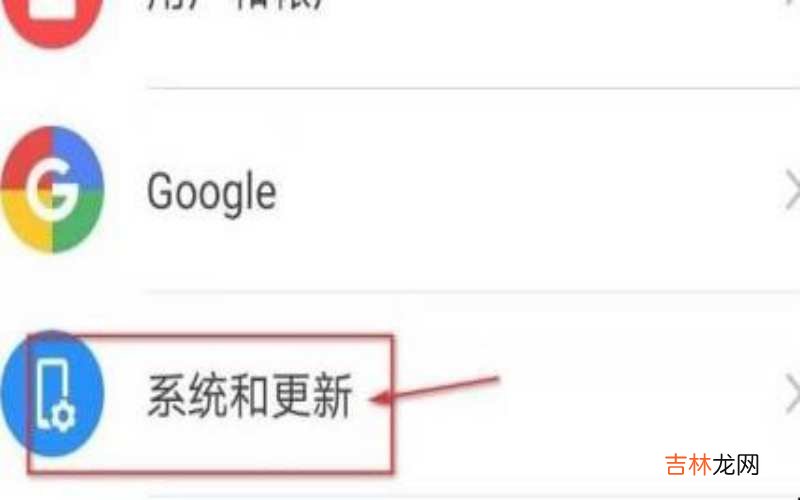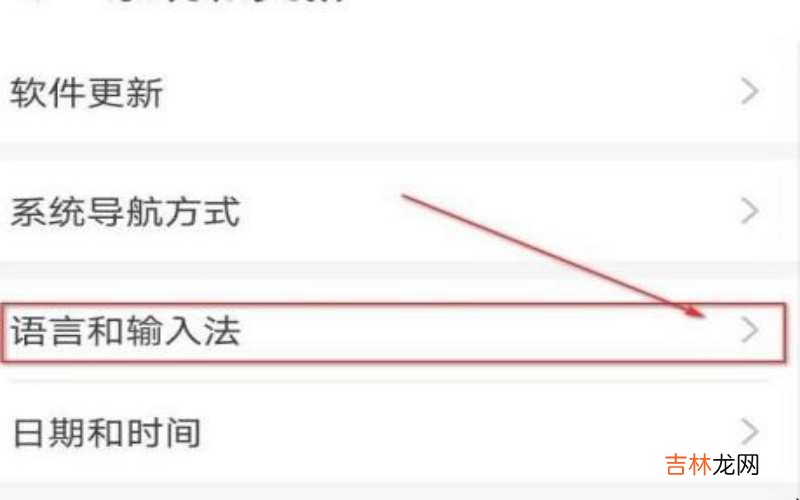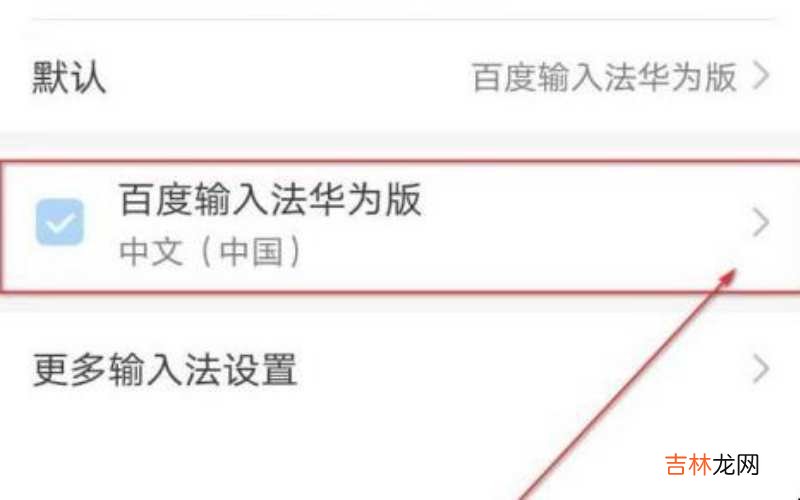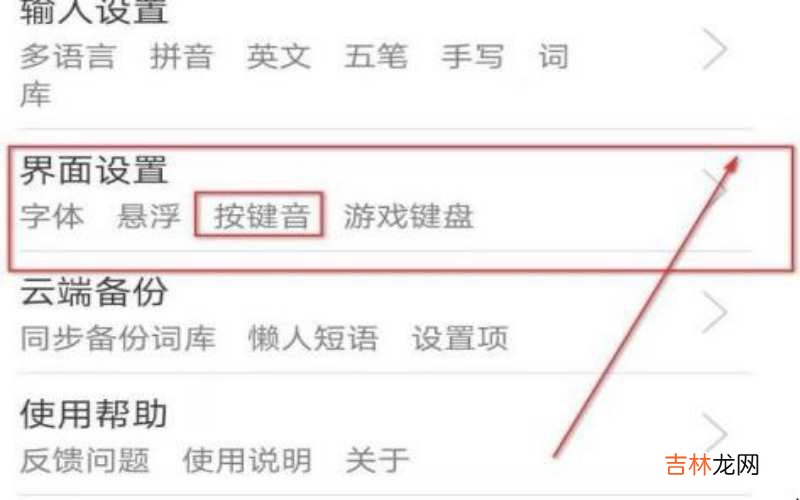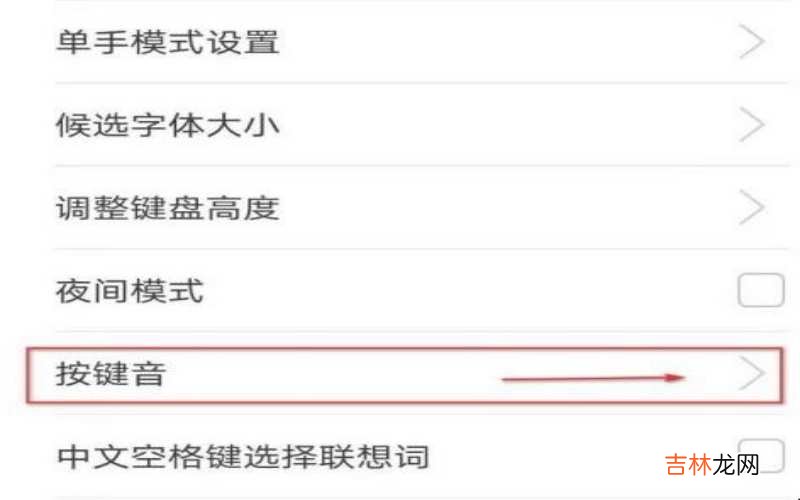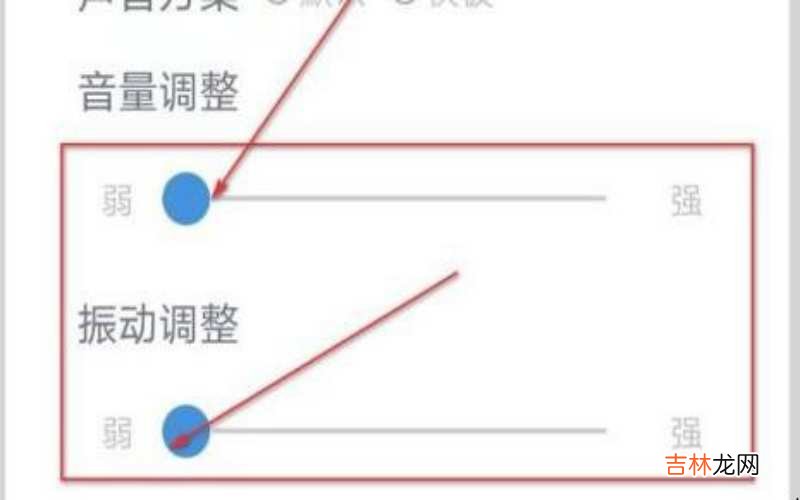有网友问华为键盘声音怎么设置?

文章插图
华为键盘声音怎么设置第一、首先打开手机,找打设置选项,如图所示 。
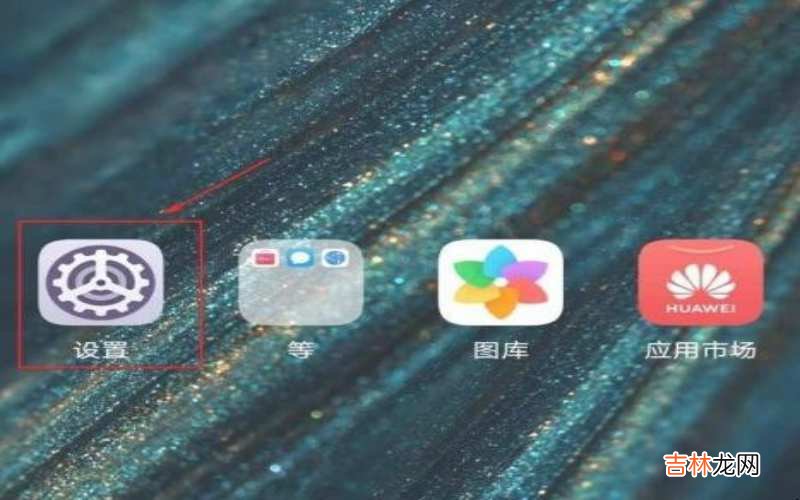
文章插图
华为键盘声音怎么设置第二、进入设置之后,找打系统和更新选项,点击,如图所示 。
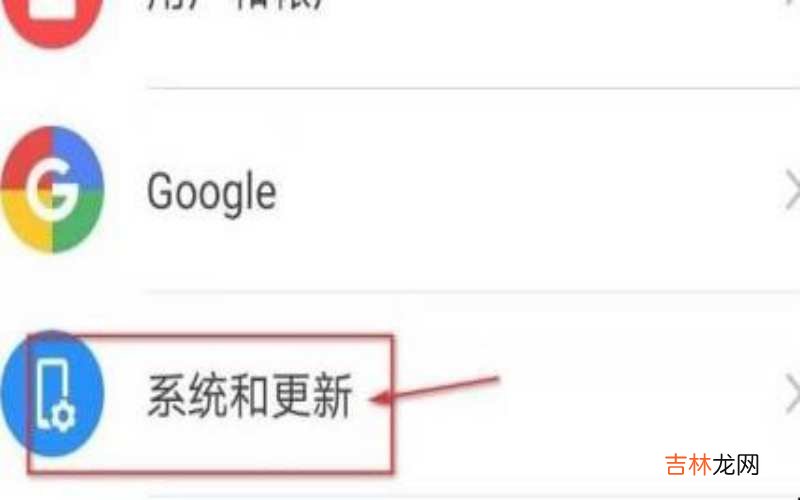
文章插图
华为键盘声音怎么设置第三、进入系统和更新之后,找打语音和输入法选项,点击,如图所示 。
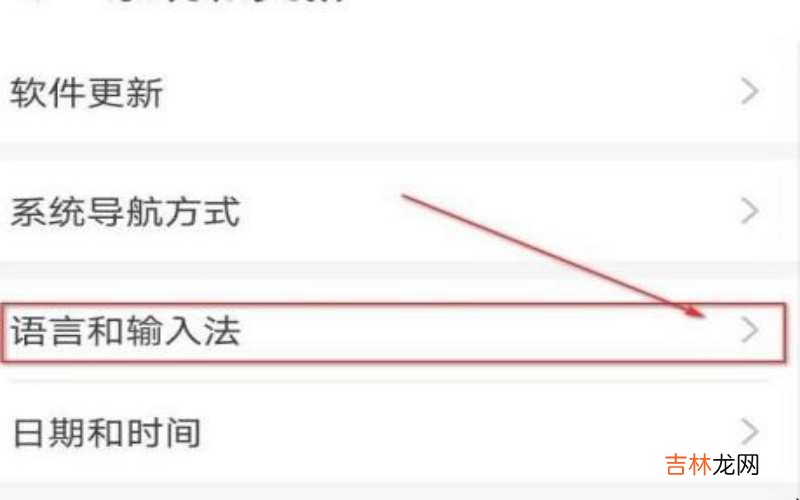
文章插图
华为键盘声音怎么设置第四、进入语音和输入法之后,找打百度输入法华为版,点击,如图所示 。
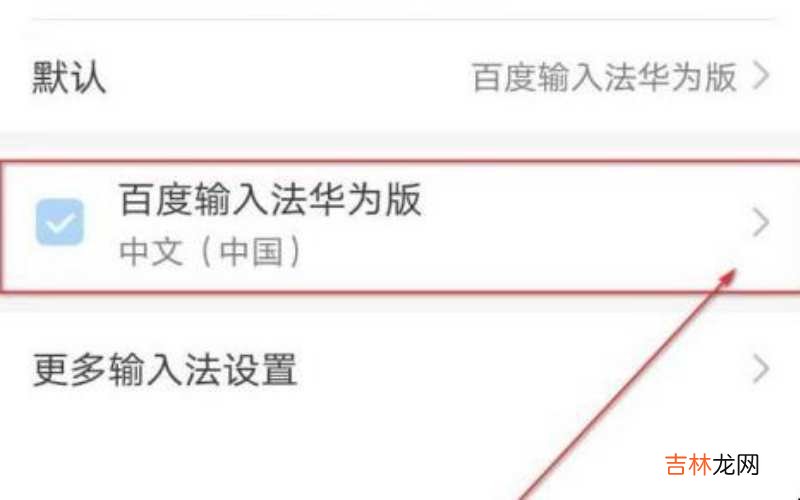
文章插图
华为键盘声音怎么设置第五、进入之后,找打第三个选项,界面设置,其中有键盘音,如图所示 。
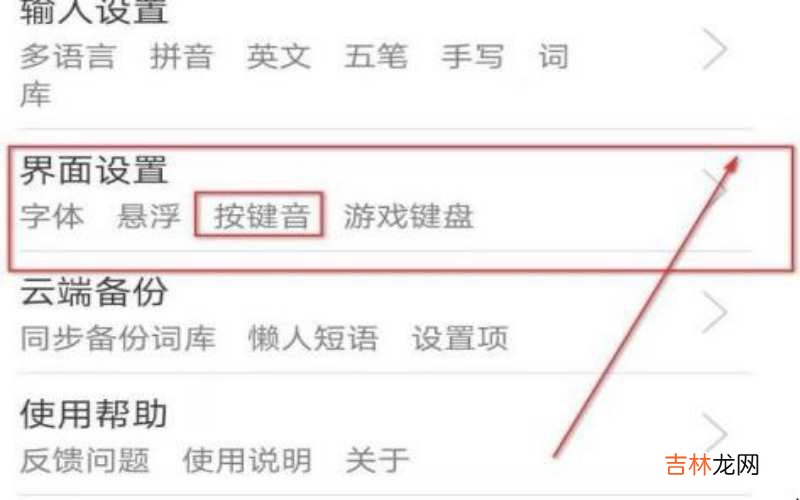
文章插图
华为键盘声音怎么设置第六、进入界面设置之后,点击按键音选项,如图所示 。
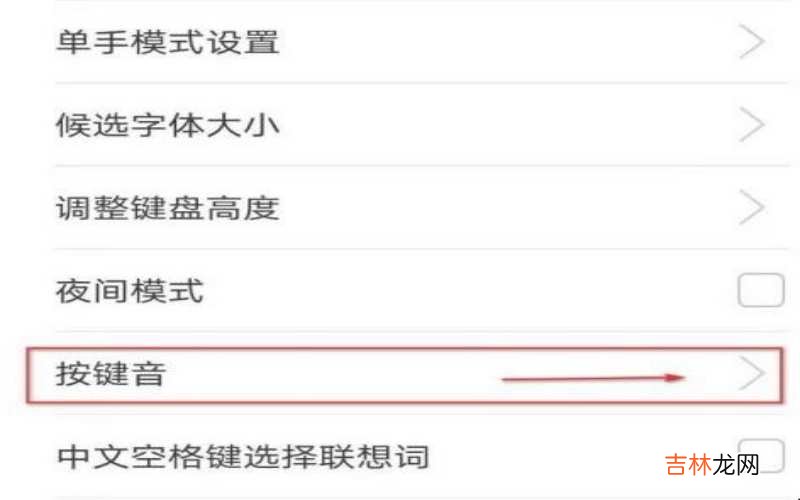
文章插图
华为键盘声音怎么设置第七、进入按键音之后,在下面可以选择按键的声音还可以调节按键音的大小,如图所示 。设置完了点击确认即可 。
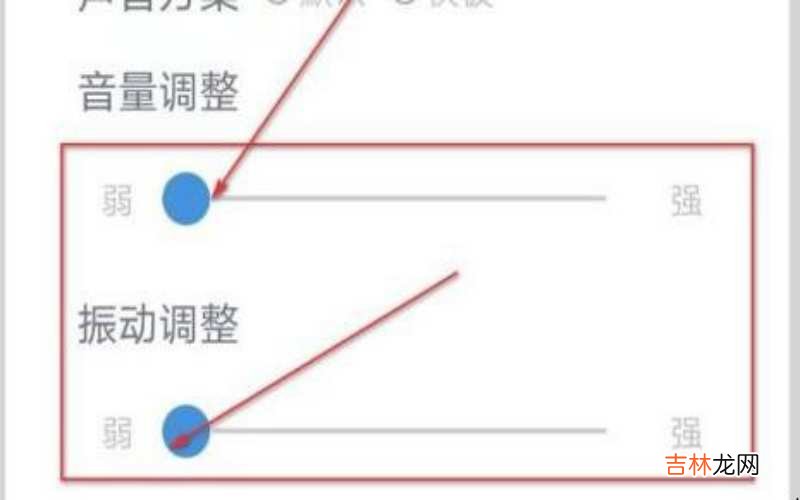
文章插图
华为键盘声音怎么设置【华为键盘声音怎么设置?】以上就是对于华为键盘声音怎么设置的相关内容 。
经验总结扩展阅读
-
-
-
-
-
-
-
-
-
-
护肤 努力护肤不一定有效果 但“躺平式”护肤可真是舒服啊~
-
2023年1月2日是求婚吉日吗 2023年1月2日求婚吉日一览表
-
-
发型 1960年代欧美最流行的5款发型,原来都是好莱坞女星引领的!
-
-
健康无价|多吃蔬菜对胃好?提醒:胃不好的人,这5种蔬菜要尽量少吃一点
-
花花公认好用的5款“素颜霜”:阿玛尼口碑好,斯黛娜性价比高
-
2022年12月30日玉石开光吉日一览表 2022年12月30日适合玉石开光吗
-
-
-